windows7旗舰版未安装任何音频输出设备怎么办 Windows7旗舰版音频输出设备驱动下载
更新时间:2024-04-05 13:42:44作者:jiang
在使用Windows7旗舰版时,有时候会遇到未安装任何音频输出设备的情况,这可能会导致我们无法正常听到声音,为了解决这个问题,我们可以尝试下载适用于Windows7旗舰版的音频输出设备驱动程序。通过安装正确的驱动程序,我们就可以轻松解决音频输出设备无法使用的问题,享受到高质量的音乐和声音体验。
解决方法:
方法一:通过音频疑难解答检测修复
1、第一步在win7系统上打开控制面板,点击系统和安全。
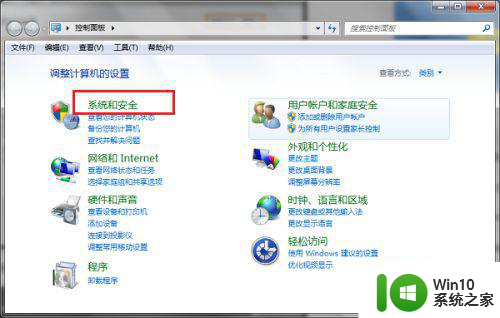
2、第二步进去系统和安全界面之后,点击常见计算机问题疑难解答。
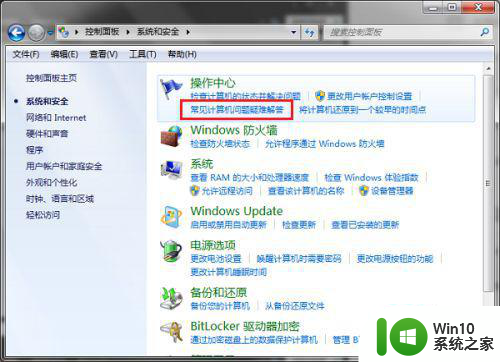
3、第三步进去疑难解答界面之后,点击硬件和声音下面的音频播放疑难解答。
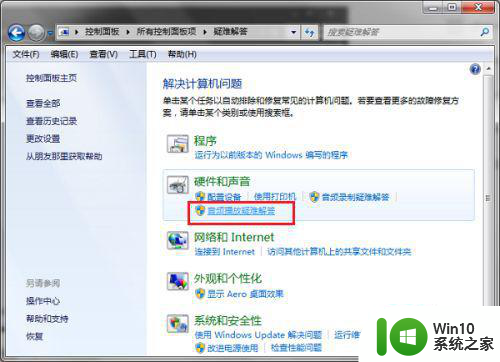
4、第四步进去音频播放疑难解答界面之后,点击下一步。
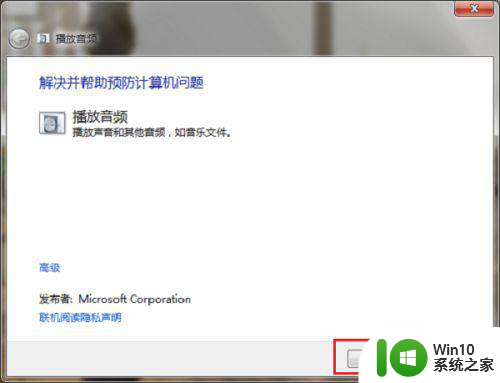
5、第五步进行检测音频播放的问题,等待检测修复完成,查看是否还会提示未安装任何音频输出设备,如果有的话,就是声卡问题,使用方法二解决。
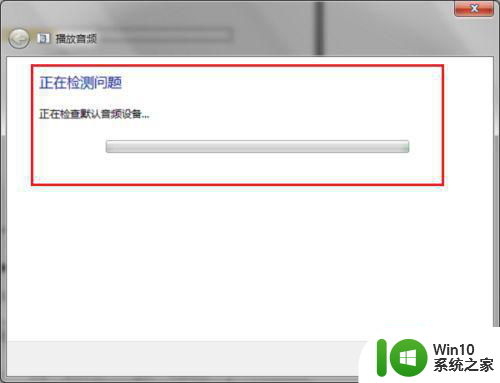
方法二:通过驱动工具修复声卡
1、第一步在我们的电脑上打开安全卫士,点击功能大全,然后选择驱动工具。
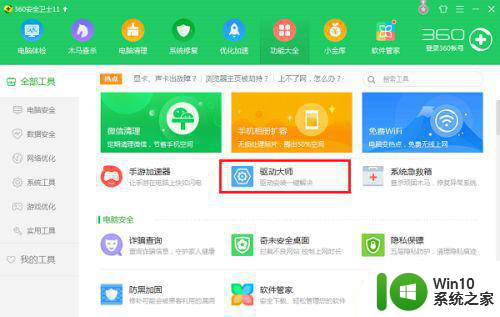
2、第二步打开驱动工具之后,会对电脑上的所有硬件进行检测,对声卡进行修复或者升级更新,就解决了。
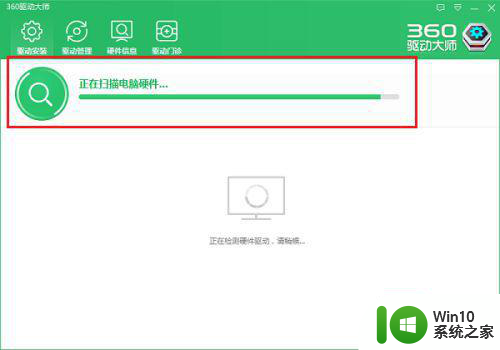
以上就是windows7旗舰版未安装任何音频输出设备怎么办的全部内容,有出现这种现象的小伙伴不妨根据小编的方法来解决吧,希望能够对大家有所帮助。
windows7旗舰版未安装任何音频输出设备怎么办 Windows7旗舰版音频输出设备驱动下载相关教程
- windows7未安装任何音频输出设备什么意思怎么解决 Windows7找不到音频输出设备怎么解决
- win10喇叭显示未安装任何音频输出设备如何解决 win10喇叭显示未安装任何音频输出设备怎么办
- win10如何安装音频输出设备 win10怎么安装音频输出设备
- 安装音频输出设备win10 Win10提示未安装音频设备怎么解决
- 电脑显示未安装任何音频输出设备怎么处理 电脑无法识别音频输出设备怎么解决
- win10未安装任何音频输出设备怎么办 win10电脑没有声音输出设备怎么办
- 电脑显示未安装任何音频设备怎么办 电脑无法找到音频输出设备的解决方法
- win8.1升级win10提示未安装音频输出设备怎么回事 win8.1升级win10后找不到音频输出设备
- 笔记本电脑显示未安装音频设备怎么办 如何安装电脑的音频输出设备
- mac装完windows10音频出现红色叉未安装任何音频设备怎么办 Mac电脑安装完Windows 10后出现红色叉标志未检测到音频设备怎么解决
- win10系统未安装音频输出设备怎么解决 wion10未安装音频怎么办
- win7未安装任何音频设备怎么弄 未安装任何音频设备win7如何解决
- w8u盘启动盘制作工具使用方法 w8u盘启动盘制作工具下载
- 联想S3040一体机怎么一键u盘装系统win7 联想S3040一体机如何使用一键U盘安装Windows 7系统
- windows10安装程序启动安装程序时出现问题怎么办 Windows10安装程序启动后闪退怎么解决
- 重装win7系统出现bootingwindows如何修复 win7系统重装后出现booting windows无法修复
系统安装教程推荐
- 1 重装win7系统出现bootingwindows如何修复 win7系统重装后出现booting windows无法修复
- 2 win10安装失败.net framework 2.0报错0x800f081f解决方法 Win10安装.NET Framework 2.0遇到0x800f081f错误怎么办
- 3 重装系统后win10蓝牙无法添加设备怎么解决 重装系统后win10蓝牙无法搜索设备怎么解决
- 4 u教授制作u盘启动盘软件使用方法 u盘启动盘制作步骤详解
- 5 台式电脑怎么用u盘装xp系统 台式电脑如何使用U盘安装Windows XP系统
- 6 win7系统u盘未能成功安装设备驱动程序的具体处理办法 Win7系统u盘设备驱动安装失败解决方法
- 7 重装win10后右下角小喇叭出现红叉而且没声音如何解决 重装win10后小喇叭出现红叉无声音怎么办
- 8 win10安装程序正在获取更新要多久?怎么解决 Win10更新程序下载速度慢怎么办
- 9 如何在win7系统重装系统里植入usb3.0驱动程序 win7系统usb3.0驱动程序下载安装方法
- 10 u盘制作启动盘后提示未格式化怎么回事 U盘制作启动盘未格式化解决方法
win10系统推荐
- 1 索尼笔记本ghost win10 64位原版正式版v2023.12
- 2 系统之家ghost win10 64位u盘家庭版v2023.12
- 3 电脑公司ghost win10 64位官方破解版v2023.12
- 4 系统之家windows10 64位原版安装版v2023.12
- 5 深度技术ghost win10 64位极速稳定版v2023.12
- 6 雨林木风ghost win10 64位专业旗舰版v2023.12
- 7 电脑公司ghost win10 32位正式装机版v2023.12
- 8 系统之家ghost win10 64位专业版原版下载v2023.12
- 9 深度技术ghost win10 32位最新旗舰版v2023.11
- 10 深度技术ghost win10 64位官方免激活版v2023.11